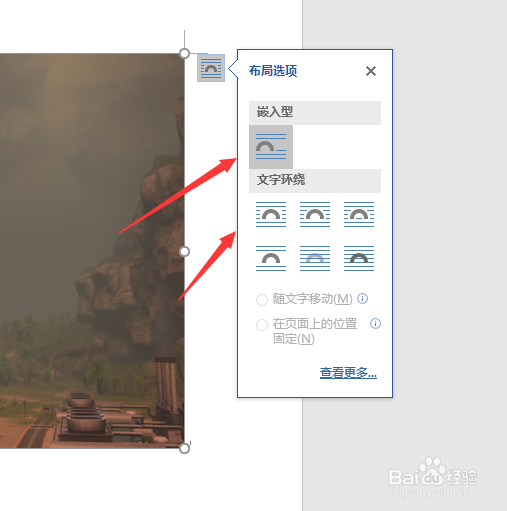1、首先在电脑上新建一个Word 文档

2、然后点击左上方的【插入】

3、如图再选中【图片】

4、弹出窗口,这里就可以选中一些本地的图片

5、确认之后,就成功插入图片了

6、鼠标停留在右上角,可以调整图片的大小

7、图片这边有布局选项,这里可以设置图片和文字间的位置问题
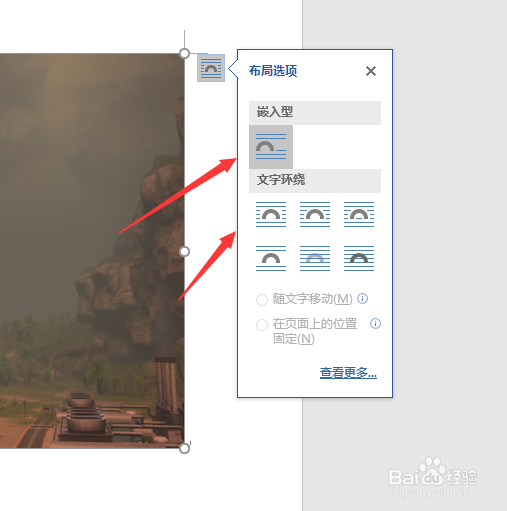
时间:2024-10-13 07:52:46
1、首先在电脑上新建一个Word 文档

2、然后点击左上方的【插入】

3、如图再选中【图片】

4、弹出窗口,这里就可以选中一些本地的图片

5、确认之后,就成功插入图片了

6、鼠标停留在右上角,可以调整图片的大小

7、图片这边有布局选项,这里可以设置图片和文字间的位置问题